1.Pastikan anda sudah mendapat IP otomatis seperti 10.10.2.21 seperti pada gambar diatas kita bisa langsung masuk web browser pengguna dengan memasukan IP Address trixbox otomatis pada address bar browser. kemudian pilih user mode (switch) untuk masuk ke mode administrator trixbox. Tahapan selanjutnya adalah masukkan username : maint, dan password : password anda, lalu klik log in.
2. Jika sudah berhasil login, pilih PBX > PBX Setting > Extensions > Device : Generic SIP Device > Submit.
3. Pada tahap ini muncul add sip axtension. Isikan kolok user extension, display name, secret (password), status vmx locaterim, use when, voicemail, dan voicemail password jika sudah maka kita lihat submit.
4. Penambahan extentions yang kedua. isikan kolok user extension, display name, secret (password), status vmx locaterim, use when, voicemail, dan voicemail password jika sudah maka kita lihat submit. Untuk extension ini disesuaikan dengan berapa Client kita yang menggunakan SIP nya.
5.. Ini salah satu Step yang penting dimana kita harus mengklik Apply Configuration Changes disetiap penambahan extention dan nanti akan muncul tampilan baru yang kebetulan tidak saya cantumkan disini hehe tapi pada bagian itu kita langsung klik continue with reload .
6.Selanjutnya kita akan mengkonfigurasi client GS WAFE di HP. Langkah pertama klik Account Setting, + , pilih SIP Account.

7. Isi Account name : ayu dwi, SIP Server : 10.10.2.21, SIP User ID : 2345, SIP Authentication ID : 2345, Password :2345. Kalau sudah klik centang. Buat satu SIP Account lagi dengan nomor 1234 seperti yang sudah dikonfigurasi di browser. Coba cek dengan melakukan panggilan dan Video Call.




Rabu, 20 November 2019
KONFIGURASI TRIXBOX
Langganan:
Posting Komentar (Atom)




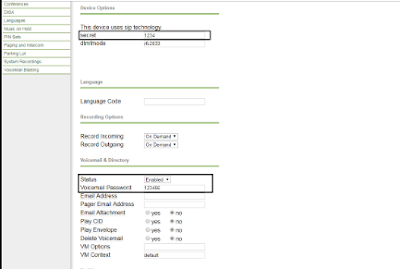


Tidak ada komentar:
Write komentar